Integración de archivos recientes de Microsoft 365 en la barra de tareas de Windows 11

Microsoft está listo para mejorar Windows 11 al integrar una función basada en la web llamada «Búsqueda de archivos» directamente en la barra de tareas. Esta función facilitará el acceso rápido a los archivos o carpetas compartidos y a los que accedió recientemente. Si bien esta incorporación parece beneficiosa, es importante tener en cuenta que la integración funciona a través de la web, específicamente utilizando Microsoft Edge WebView.
La nueva interfaz de búsqueda de archivos presenta un diseño ordenado, como se puede apreciar en las capturas de pantalla que aparecen a continuación. Incluye íconos que representan los tipos de archivos más comunes, como Word, Excel y PowerPoint, acompañados de una barra de búsqueda destacada.
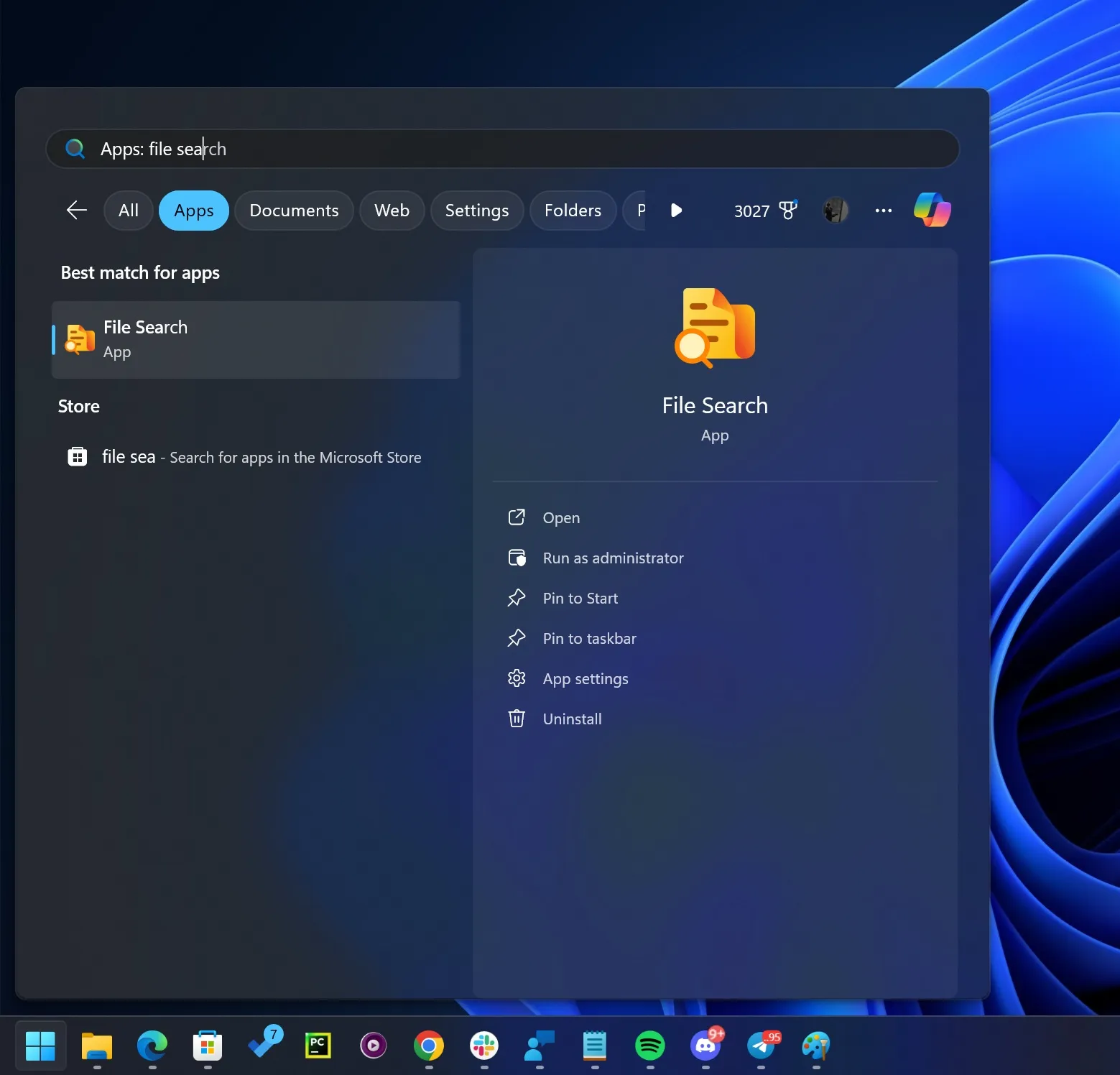
Justo debajo de la barra de búsqueda, hay filtros rápidos que te permiten especificar tu búsqueda para determinados tipos de archivos, como documentos de Word o presentaciones de PowerPoint. Al ejecutar una búsqueda, los elementos relevantes aparecerán en la barra de tareas de Windows 11, mostrando los nombres completos y las fechas de las últimas modificaciones.
El objetivo principal de la búsqueda de archivos es simplificar el proceso de localización de archivos de Microsoft 365 (incluidos los del plan gratuito) directamente desde la barra de tareas, al mismo tiempo que proporciona notificaciones para archivos compartidos.
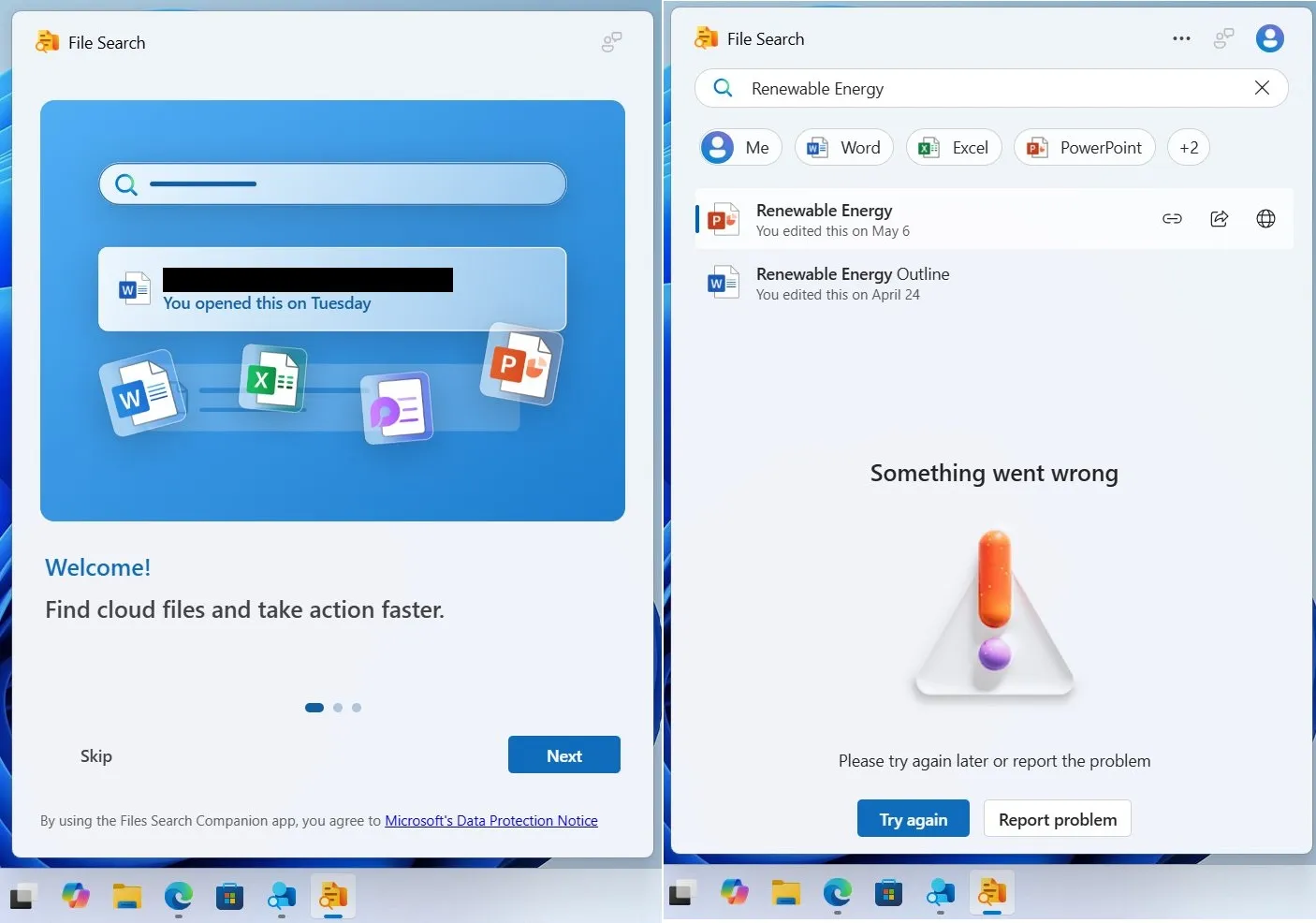
Microsoft también está desarrollando una sección de preferencias que permitirá a los usuarios gestionar las notificaciones relacionadas con la búsqueda de archivos. Podrás recibir alertas sobre menciones en documentos, archivos compartidos o cuando Windows identifique archivos pertinentes para tus próximas reuniones. Pero, ¿cómo funciona exactamente esta integración?
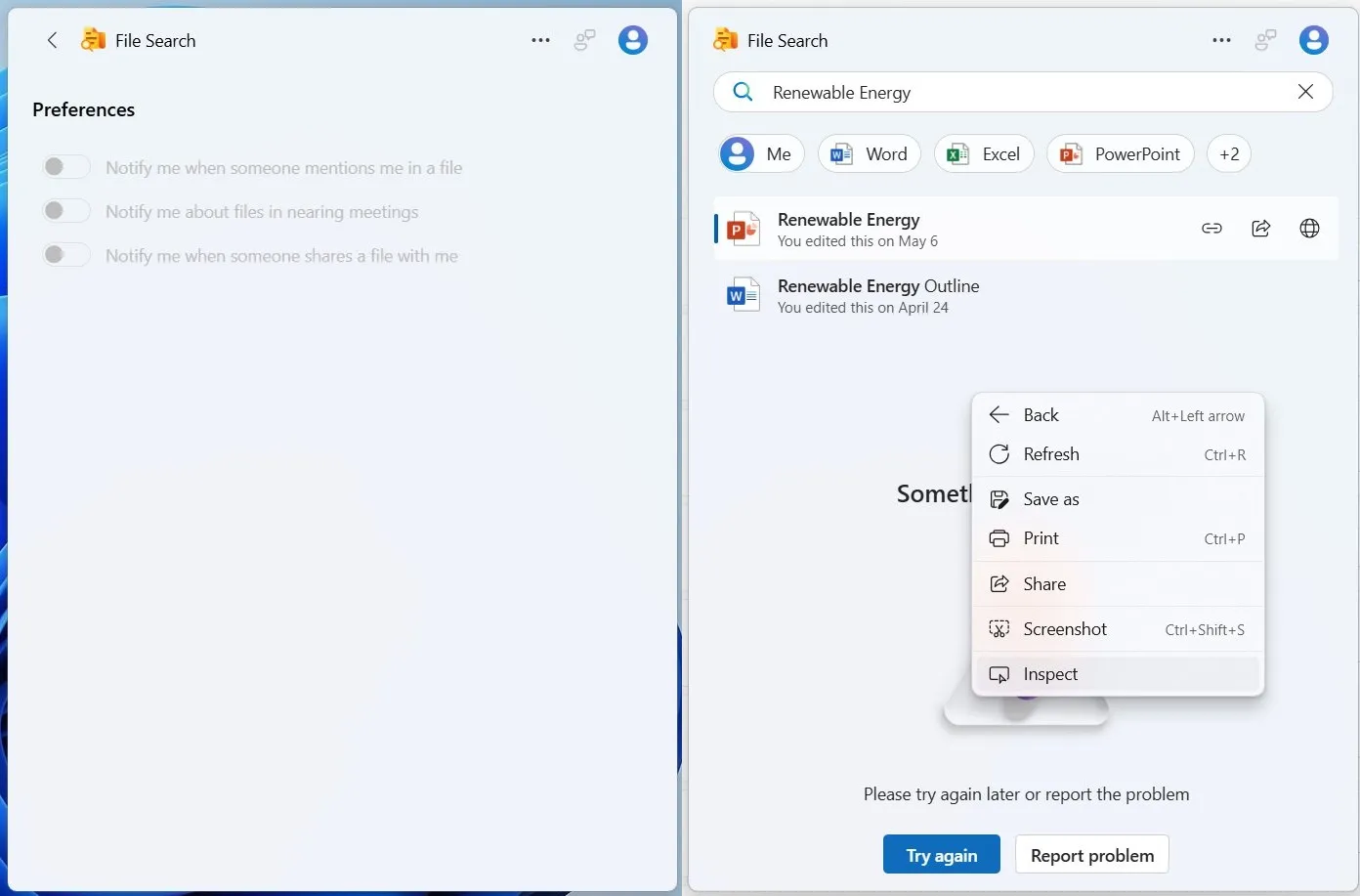
Las referencias indican que Microsoft depende de OneDrive para realizar un seguimiento de lo que se comparte con usted, además de aprovechar los servicios de Microsoft 365, incluidos Microsoft Teams y las aplicaciones de Office. Habrá una opción para deshabilitar estas notificaciones dentro de la sección Preferencias.
Con la implementación de la Búsqueda de archivos en Windows 11, los usuarios podrán:
- Localizar archivos a los que se accedió recientemente
- Identificar archivos relevantes para su trabajo
- Acceder a archivos compartidos
- Busque archivos utilizando nombres de personas y palabras clave
En términos de privacidad, Microsoft garantiza que usted mantiene el control sobre sus archivos en el Asistente para búsqueda de archivos. Sus archivos privados permanecen visibles solo para usted a menos que elija compartirlos.
Si sus archivos están almacenados en ubicaciones accesibles, como sitios de equipo compartidos, los miembros del equipo podrán ver esos archivos específicos.
File Search Companion también admite varios idiomas. Para ajustar la configuración de idioma, vaya a Configuración en Windows. Vaya a Hora e idioma > Idioma y región y, en la sección Idiomas preferidos, simplemente agregue un nuevo idioma y muévalo al principio de la lista.
Esta función será opcional y podrás desactivarla en cualquier momento. Puedes elegir dejar de anclar automáticamente la aplicación File Search Companion a tu barra de tareas o deshabilitar la funcionalidad por completo.
Para administrar la aplicación y sus funciones, considere las siguientes opciones:
- Para inhabilitar la fijación automática, busque el grupo de seguridad “Inhabilitar la fijación automática de File Search Companion” y seleccione “Unirse al grupo”.
- Para optar por no participar en toda la experiencia, busque el grupo de seguridad “FilesTaskbarOptOut” y seleccione “Unirse al grupo”. Nota: Si elige optar por no anclar automáticamente la aplicación File Search Companion, esta acción también desanclará la aplicación People Companion de la barra de tareas si está instalada, y viceversa.
Además, Microsoft está explorando recomendaciones de la barra de tareas, que actualmente se están probando internamente. Esta mejora podría permitir que la barra de tareas sugiera aplicaciones, sitios web y diseños de complementos a los usuarios.
Un agradecimiento especial a @EpicbP en X por la información detallada.



Deja una respuesta